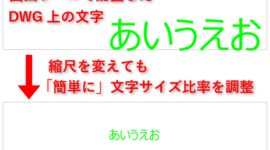アドオンソフトsmartCON Plannerの掘削形状ツールを用いた捨てコンの簡易的なモデリングの説明です。
(所要時間約15分程度~)
●Step:01 掘削形状のモデリング
まずはじめにアドオンソフトsmartCON Plannerにて掘削形状を作成しますが、こちらについては省略致します。
(smartCON Planner:https://scp.global-bim.com/)
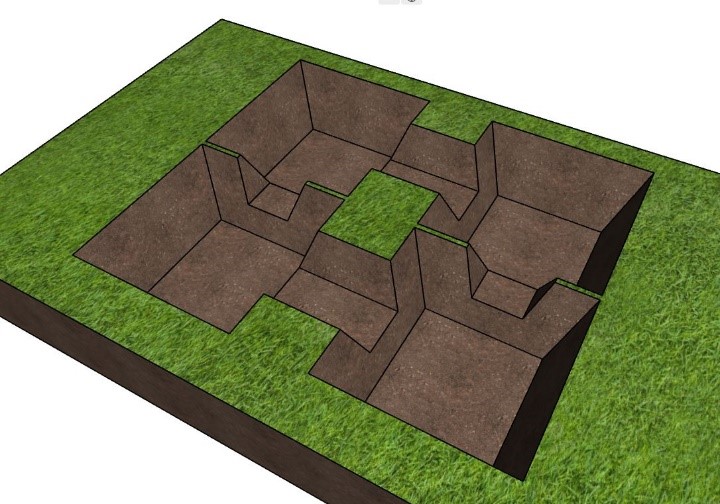
●Step:02 メッシュから屋根を作成
屋根ツールの設定画面を開き、屋根の厚みを捨てコンの厚さに設定します。
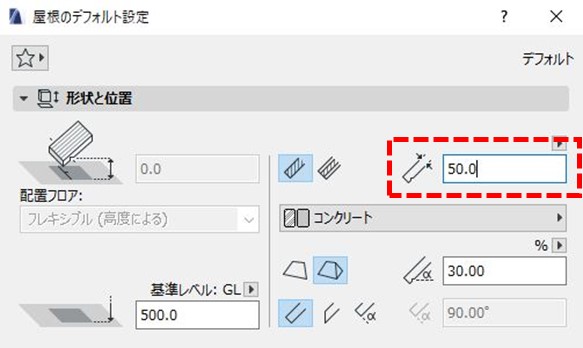
設定を終えたら、一度2Dの画面に戻ってください。
ソリッド編集を行ったメッシュを選択した状態で
[デザイン(D)]→[屋根修正]→[メッシュから屋根を作成]
![[デザイン(D)]→[屋根修正]→[メッシュから屋根を作成]](https://htua.graphisoft.jp/wp-content/uploads/2020/03/2020-03-16-04.jpg)
3D画面に戻ると、デフォルトでは屋根レイヤにメッシュの形で屋根がモデリングされているかと思います。
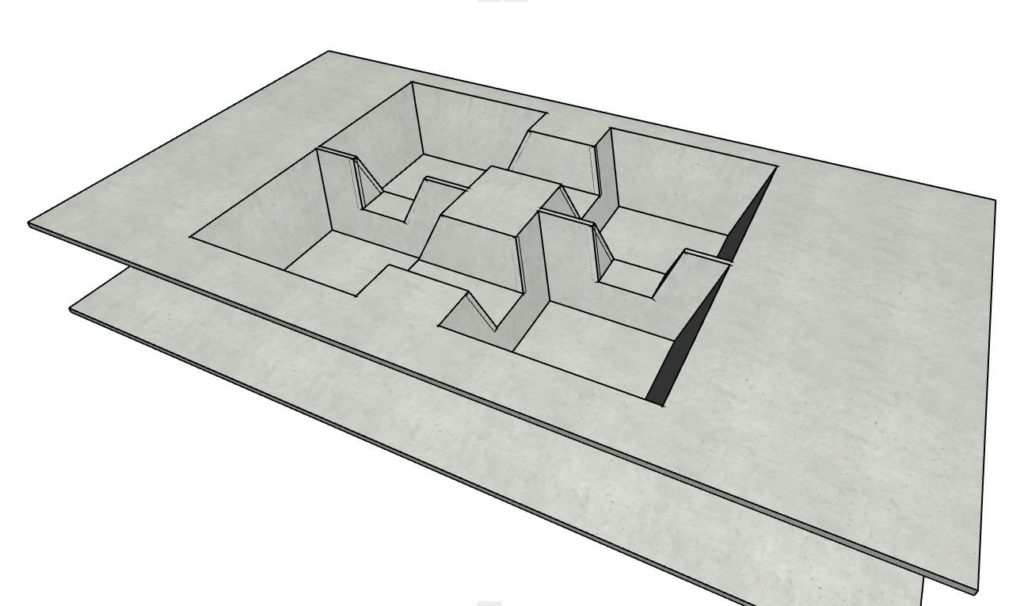
※屋根モデルがグループ化されていたら解除してください
●Step:03 ソリッド編集と不要箇所の削除
基礎梁部分のみ、再度掘削形状ツールを使いオブジェクトを作成します。
この時の[法面角度]は90°としてください。
[GL(mm)]については、適当です。基礎や基礎梁の天端以上なら何でも良いかと思います。
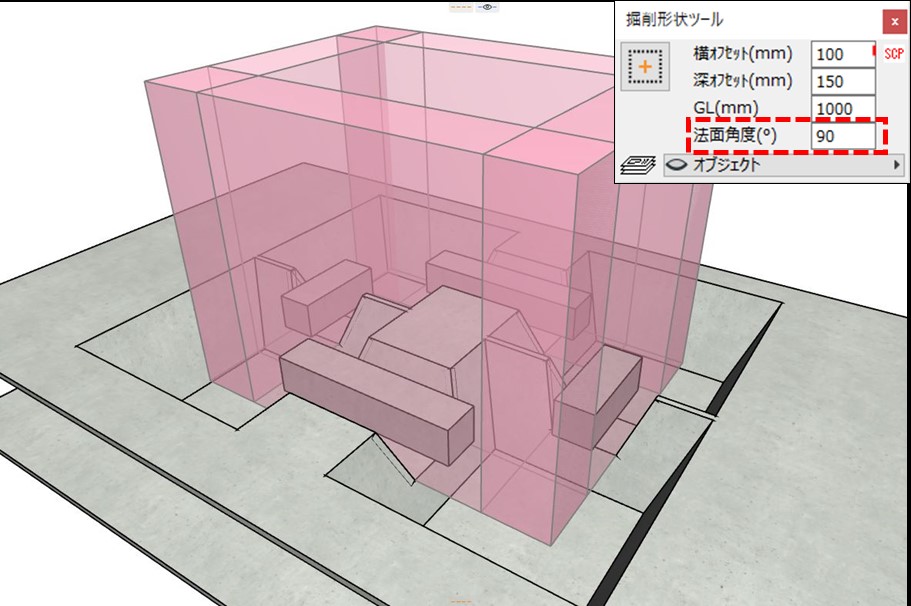
作成した掘削形状用のオブジェクトを全て選択し[モルフに変換]した後
モルフを全て選択した状態で[右クリック]→[ブール演算]→[結合]
その後、モルフのモデルを屋根のモデルに、とりあえず貫通させてください。
![[右クリック]→[ブール演算]→[結合]](https://htua.graphisoft.jp/wp-content/uploads/2020/03/2020-03-16-07-1024x700.jpg)
次にソリッド編集を行います。[Ctrl]+[F]で「検索と選択」のウィンドウを表示。
ターゲット要素に下図を参考に
・要素タイプ:等しい:屋根
・屋根勾配:≠:0°
オペレーターを、先程結合したモルフを選択してください。
操作を選択を[交差部]として、実行。

下図、ソリッド編集後のモデルです。
法面と底面が完成しました。
一番上と下の屋根(黄色く着色してる部分)は不要なので消しちゃってください。
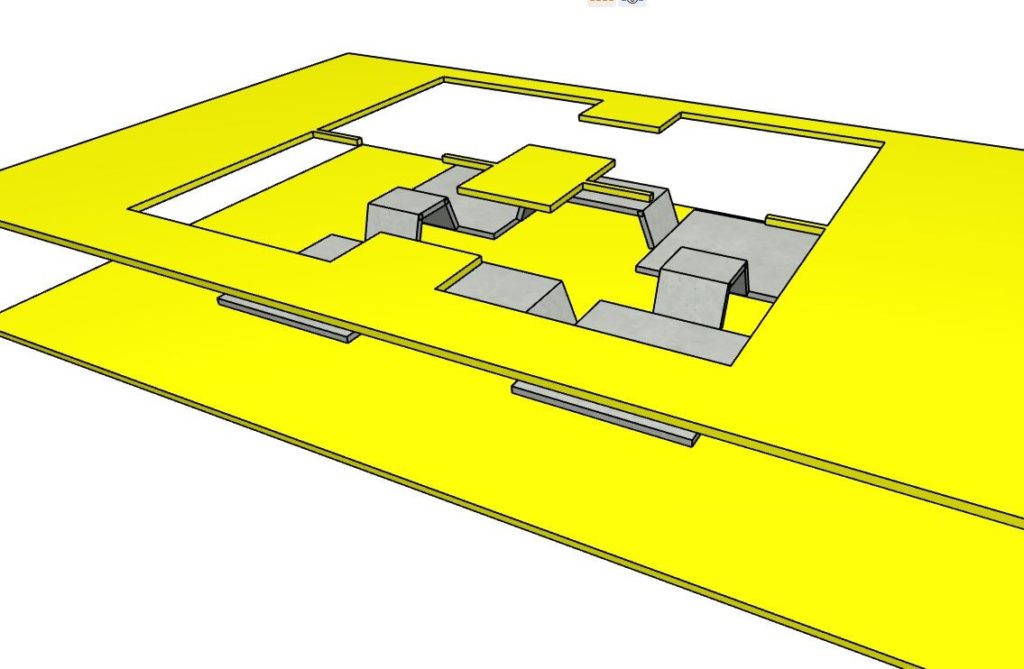
高さがずれている場合は、調整してください。
作業終了です。
そのまま使っても、モルフに変換しても良いと思います。
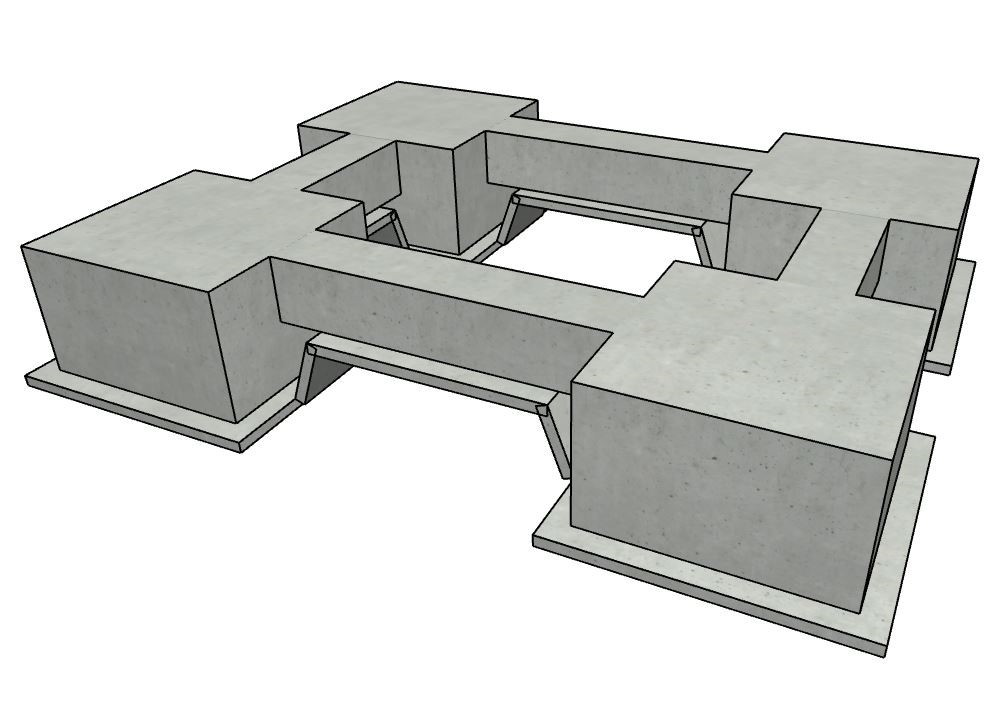
ただし、屋根の状態で水平移動を行ったりすると、ソリッド編集の範囲から漏れる場合が・・・・・・
ざっくりとしたモデリングですが
一覧表を用いての数量拾い出し等に活用出来ると思います。
捨てコンをコピーしてちょっと弄るだけで砕石も配置出来ます
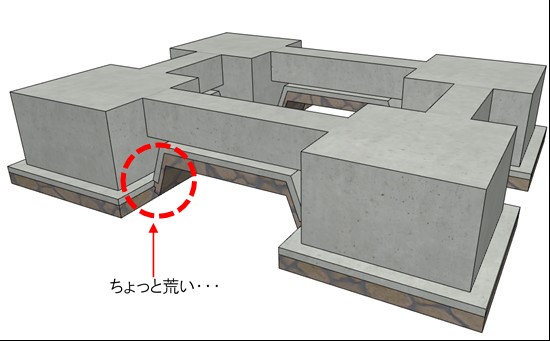
今回の流れは交点の部分などが荒く、高精度なモデリングではないですが
掘削形状ツールを少し細かく調整したり、手間を加えると少しだけ精度が良くなります。